Shorthand速记是一款可以直接在你的下拉通知栏中记录笔记的软件,有时候我们脑中突然有个点子或者有什么重要的事情记录,直接拉下下拉通知栏就可以开始记录了。这款软件使用也很方便,不需要解锁也可以记录。

软件介绍:
「Shorthand」就是一个可以让你不用解锁萤幕,在通知中心裡就能速速笔记的 App,不论你要拿来简短记录待办事项、待购清单或是写下落落长的灵感、心得或其它任何的想法皆可,它在字数上没有限制,在版面上也能完整呈现所记录的内容,随时随地都能快速记录,避免遗忘!
在通知中心裡可点击记录文字开启主程式,就能直接进行内容的编修,当记录的笔数多时,也可以在主程式中利用关键字搜寻查找需要的笔记内容。若开启剪贴簿功能,在通知中心点击记录文字就会直接複製内容,方便分享或贴到其它正式的 App 中保存。如果你正需要一个方便快速的笔记工具,不妨参考看看育~
软件功能:
-「小组件」
只需点亮屏幕,滑动到「小组件」页面,就可以快速添加想法、事项,甚至不用解锁您的 iPhone。
随时随地快速的添加方式有助于您及时的记住一瞬间的想法,防止遗忘。
-「列表」
点击「小组件」中的条目,跳转到主程序中,您可以随时查看、修改和搜索想法、事项,以及创建的时间。
您也可以将条目复制到剪贴板,或者从剪贴板添加到「速记」 中。
更新日志:
1.2.3
2018年9月4日
编辑界面触控精度优化。
小组件」内容改为最多显示 6 行,防止内存崩溃。
界面优化与错误修复。
使用方法:
第1步 下载安装后先到通知中心将小工具加入,就能开始使用萝!点击「+Add new shorthand」可新增记录,点击右侧的小图示则可从剪贴簿贴上内容。(如何将 Widget 加入通知中心:可参考此篇)

第2步 加入的内容会同步记录日期与时间。点击文字内容可直接开启主程式的编辑画面,可进行内容的编修。

第3步 点击主程式右上角的图示可进入设定功能,「Font」可调整小工具的字体大小,「Pasteboard」则可开启剪贴功能。

第4步 若在设定中开启剪贴功能,则在通知中心点击文字就会变成複製内容。

第5步 在主程式中向左滑可选择删除内容。若之后记录的笔数太多时,就可以使用上方的关键字搜寻功能。










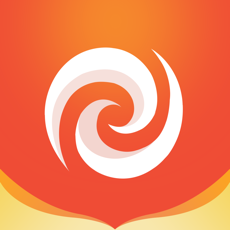

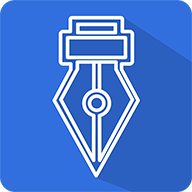


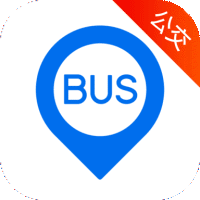


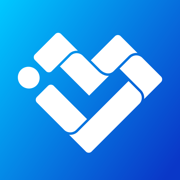




 大小: 16.0M
大小: 16.0M 大小: 84.4M
大小: 84.4M 航旅纵横V7.2.0 ios版
航旅纵横V7.2.0 ios版  快牙iPhone版5.7.3 官方版
快牙iPhone版5.7.3 官方版  淘宝 for iPhonev9.5.15 官方最新版
淘宝 for iPhonev9.5.15 官方最新版  饿了么ios版8.5.1 官方版
饿了么ios版8.5.1 官方版  360智能摄像机appv6.9.5 官方最新版
360智能摄像机appv6.9.5 官方最新版  支付宝V10.1.90 ios版
支付宝V10.1.90 ios版  谷歌地图iphone(Google Maps)4.54 中文版
谷歌地图iphone(Google Maps)4.54 中文版  墨迹天气 for iphoneV7.5.3官方最新版IPA
墨迹天气 for iphoneV7.5.3官方最新版IPA  360免费WiFi苹果版v3.4.0
360免费WiFi苹果版v3.4.0 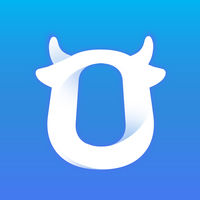 千牛卖家版v8.1.0 官方IOS版
千牛卖家版v8.1.0 官方IOS版  百度地图10.20.0 官方版
百度地图10.20.0 官方版  驾校一点通ios版v11.1.3 官方版
驾校一点通ios版v11.1.3 官方版  高德地图3D版iphone版v8.50.0 官方免费版
高德地图3D版iphone版v8.50.0 官方免费版  文华财经随身行v5.6.1 ios版
文华财经随身行v5.6.1 ios版 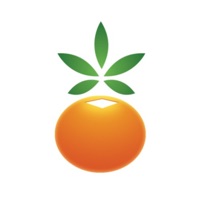 吉林农信手机银行iPhone版2.6.0 官方最新版
吉林农信手机银行iPhone版2.6.0 官方最新版  微众银行手机版app6.0.6 官方ios版
微众银行手机版app6.0.6 官方ios版  小度掌柜iosv4.7.9 官方iphone版
小度掌柜iosv4.7.9 官方iphone版  腾讯体育iosV6.6.40 官方iphone版
腾讯体育iosV6.6.40 官方iphone版 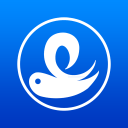 无现付iosv1.05
无现付iosv1.05  美团外卖商家v6.0.3 官方IOS版
美团外卖商家v6.0.3 官方IOS版